Az automatikus alacsony késleltetésű mód engedélyezése Xbox One-on
Sok játékos rendelkezik olyan TV-vel, amely támogatja az ALLM -et vagy az Auto Low-Latency Mode- ot , más néven változó frissítési gyakoriságot, amely segít csökkenteni a játék közbeni késleltetést és minimalizálja a képernyő akadozását. Ez biztosítja a szupersima vizuális játékélményt a játékokban. Az Xbox áprilisi(Xbox April) frissítése lehetővé tette ezt, és ez az útmutató megmutatja, hogyan engedélyezheti az automatikus alacsony késleltetésű módot az Xbox One rendszeren(Xbox One) .
Engedélyezze az automatikus alacsony késleltetésű módot(Auto Low-Latency Mode) az Xbox One -on(Xbox One)
Sok tévében beépített „Játék mód” van, amely optimalizálja a frissítési gyakoriságot az ilyen helyzetekhez. Az ALLM lehetővé teszi, hogy az (ALLM)Xbox One eszközök családja értesítse a kijelzőjét, amikor Ön játékkal játszik, és arra kényszeríti a TV-t, hogy automatikusan alacsony késleltetésű vagy „játék módba” váltson. Amint visszavált normál TV-nézésre, a TV-készülék az utolsó megjelenítési beállításokra vált.
- Lépjen a Settings > Display és Sound > Advanced Video Modes
- Válassza a Változó frissítési gyakoriság engedélyezése lehetőséget.(variable refresh rate.)
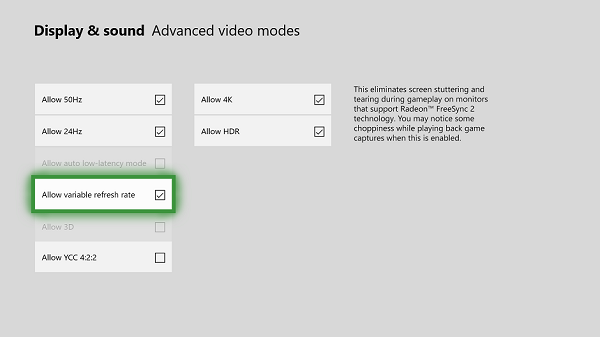
Támogatja az AMD Radeon FreeSync és FreeSync 2(FreeSync and FreeSync 2) kompatibilis kijelzőket. A FreeSync(FreeSync) a változtatható frissítési gyakoriság egyik formája, amely segít csökkenteni a bemeneti késleltetést és minimalizálni a képernyő akadozását. A Microsoft(Microsoft) azt állítja, hogy az Xbox One teljes családja (Xbox One)FreeSync-tanúsítvánnyal rendelkező(FreeSync-certified) kijelzőkkel fog működni . Az Xbox One(Xbox One) S és az Xbox One X(Xbox One X) is támogatja a nagy dinamikatartományt az AMD Radeon FreeSync 2 -vel .
On Free Sync 2: FreeSync 2 includes standards for things like color and dynamic range. It removes the minimum requirements for frame rate, and setting a maximum on screen latency. FreeSync 2 also doubles the color and brightness spaces, and communicating the screen’s specifications to the driver, enabling automatic support for high dynamic range.
1440p kijelző támogatás
A Windows 10 áprilisi(April) frissítése lehetővé tette a 2560 x 1440 (1440p) felbontású támogatást a játékok és a média számára, azaz a Full HD és a 4K közé eső felbontást, ami életképes választássá teszi, aki nem engedheti meg magának 4K TV-t, de van választási lehetősége. 1440p felbontáshoz.
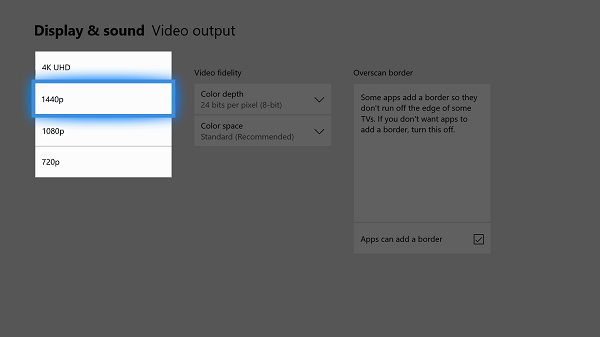
A Microsoft(Microsoft) engedélyezte ezt a támogatást a média-(Media) vagy adatfolyam(Streaming) -alkalmazások számára, de ennek engedélyezéséhez frissíteniük kell alkalmazásaikat. Ez vonatkozik a játékokra is.
- Lépjen a Beállítások elemre(Settings) , majd lépjen a „Kijelző és hang(Sound) ”, majd a „ Videokimenet(Video Output) ” elemre .
- Kapcsolja be az 1440P opciót.
Csak akkor kapcsolhatja be ezeket a beállításokat, ha tévéje vagy monitora támogatja őket.
Related posts
Hogyan állítsd be az Xbox One-t gyermeked számára
A Twitter megosztás beállítása Xbox One-on
Javítsa ki az UPnP sikertelen hibáját az Xbox One rendszeren
A 10 legjobb harci játék Xbox One-ra
Egyéni kép beállítása és használata Gamerpicként Xbox One-on
Az Xbox One indítási hibáinak vagy E hibakódjainak javítása
A Mixer alkalmazás letiltása az Xbox One for Kids rendszeren korhatárral
Témák automatikus módosítása a Sunrise és Sunset alapján Xbox One-on
A JoyRide Turbo Local Multiplayer nem működik Xbox One-on
Az Xbox One videó automatikus lejátszásának letiltása a Microsoft Store-ban
A 6, 279, 610 Roblox hibakódok javítása Xbox One-on vagy PC-n
Nem hallható a játék hangja vagy más játékosok Xbox One-on
DVD-k lejátszása Xbox One-on
A webkamera használata Xbox One for Video rendszeren vagy mikrofonnal
A 10 legjobb kártya- és társasjáték Xbox One-ra
Az Xbox Startup és az Online hibaelhárító segít kijavítani az Xbox One hibákat
Nincs hang vagy hang, ha Xbox One-on játszik
Hogyan streameljünk együtt Xbox One-on a Mixer és az Xbox Live segítségével
Az Xbox One Controller gombjainak újratervezése PC-n és Xbox One-on
A Google Asszisztens beállítása Xbox One-on
